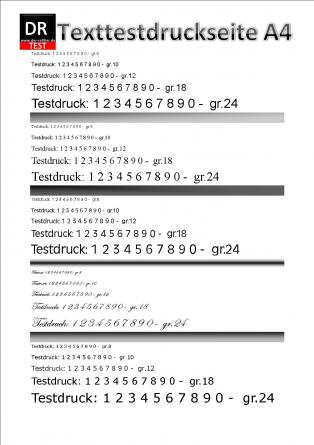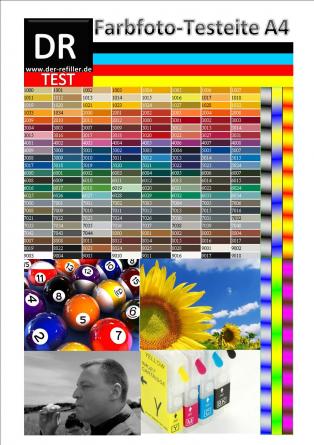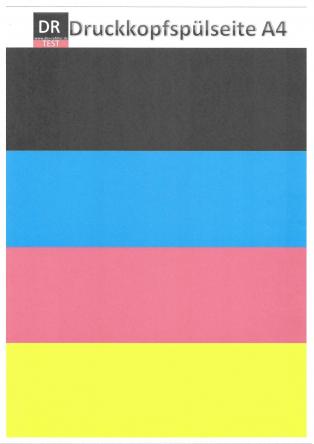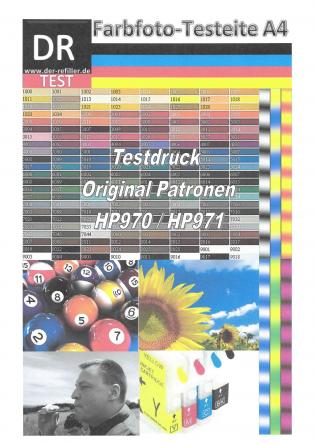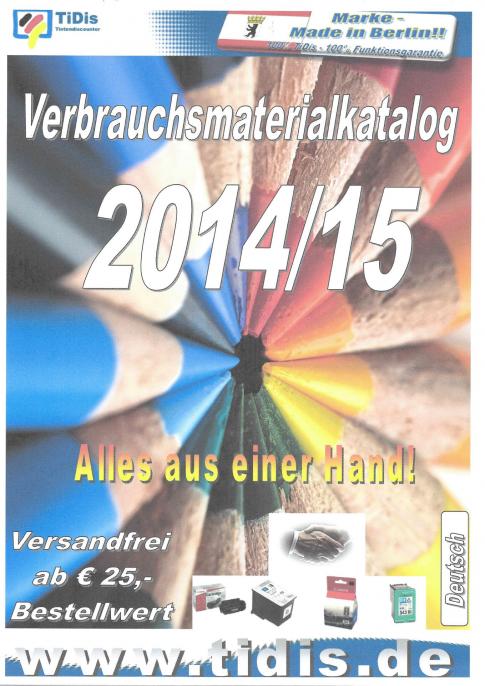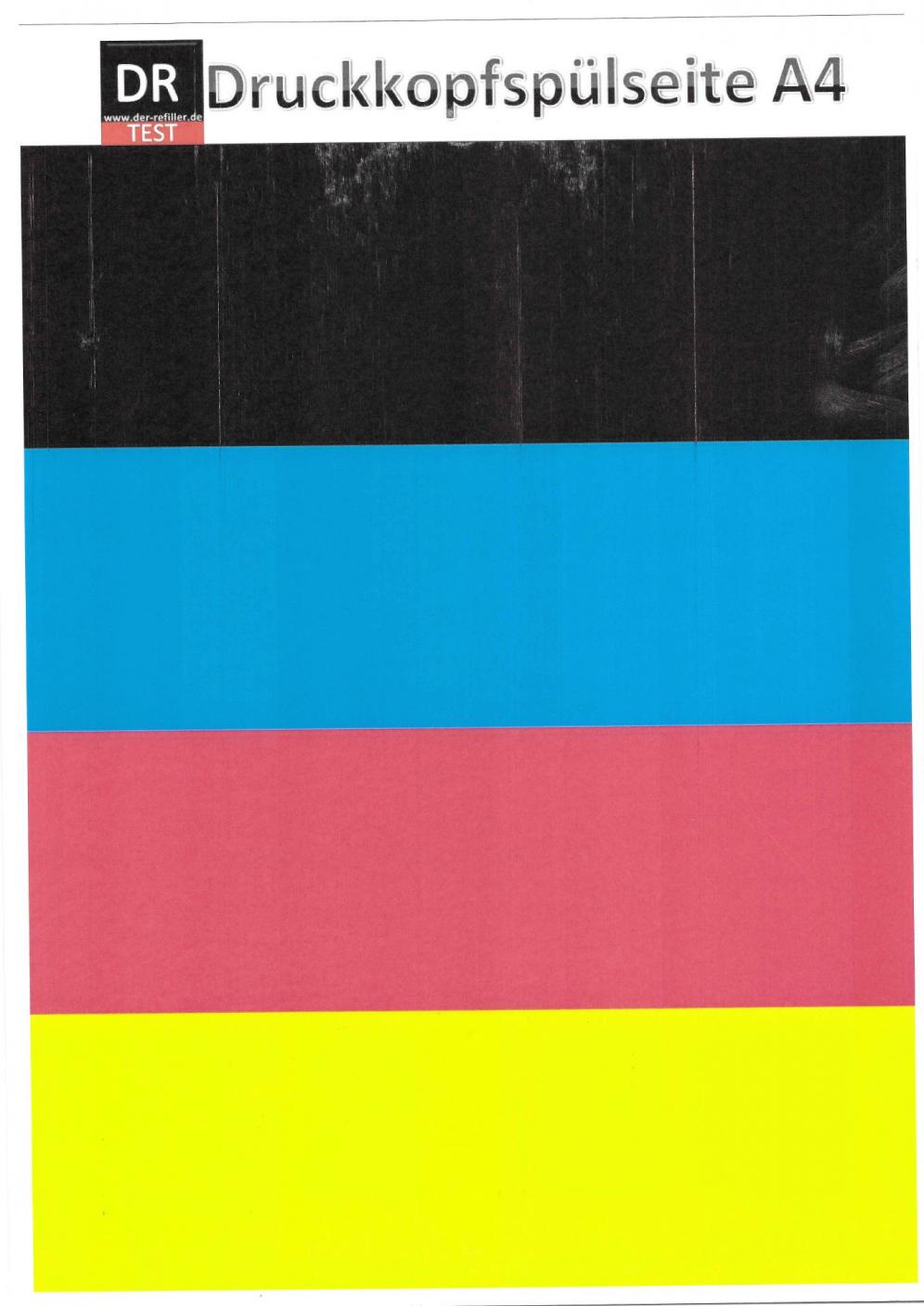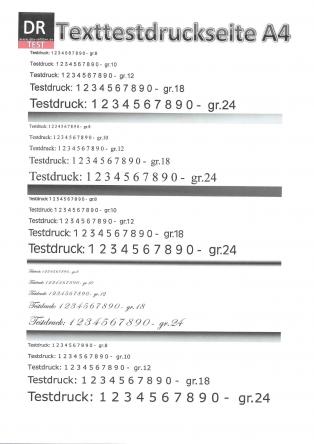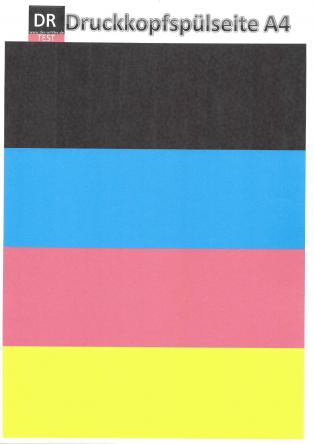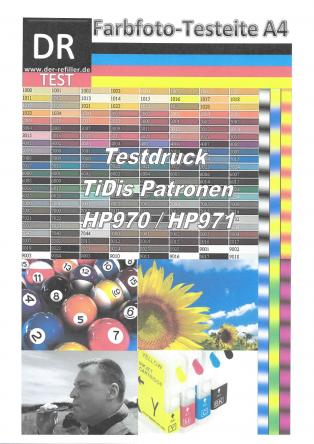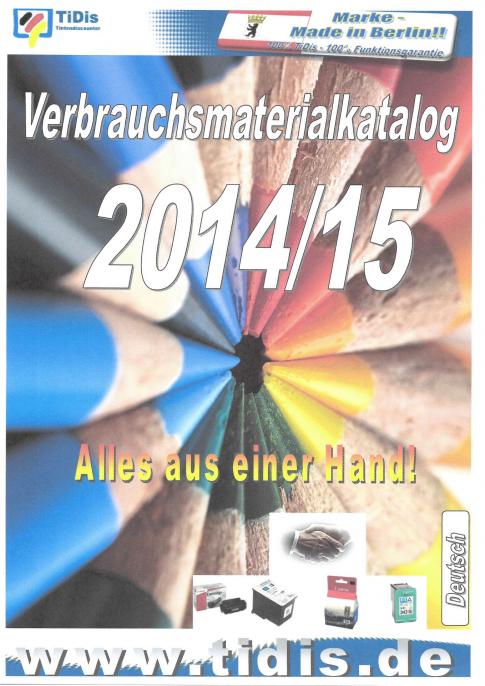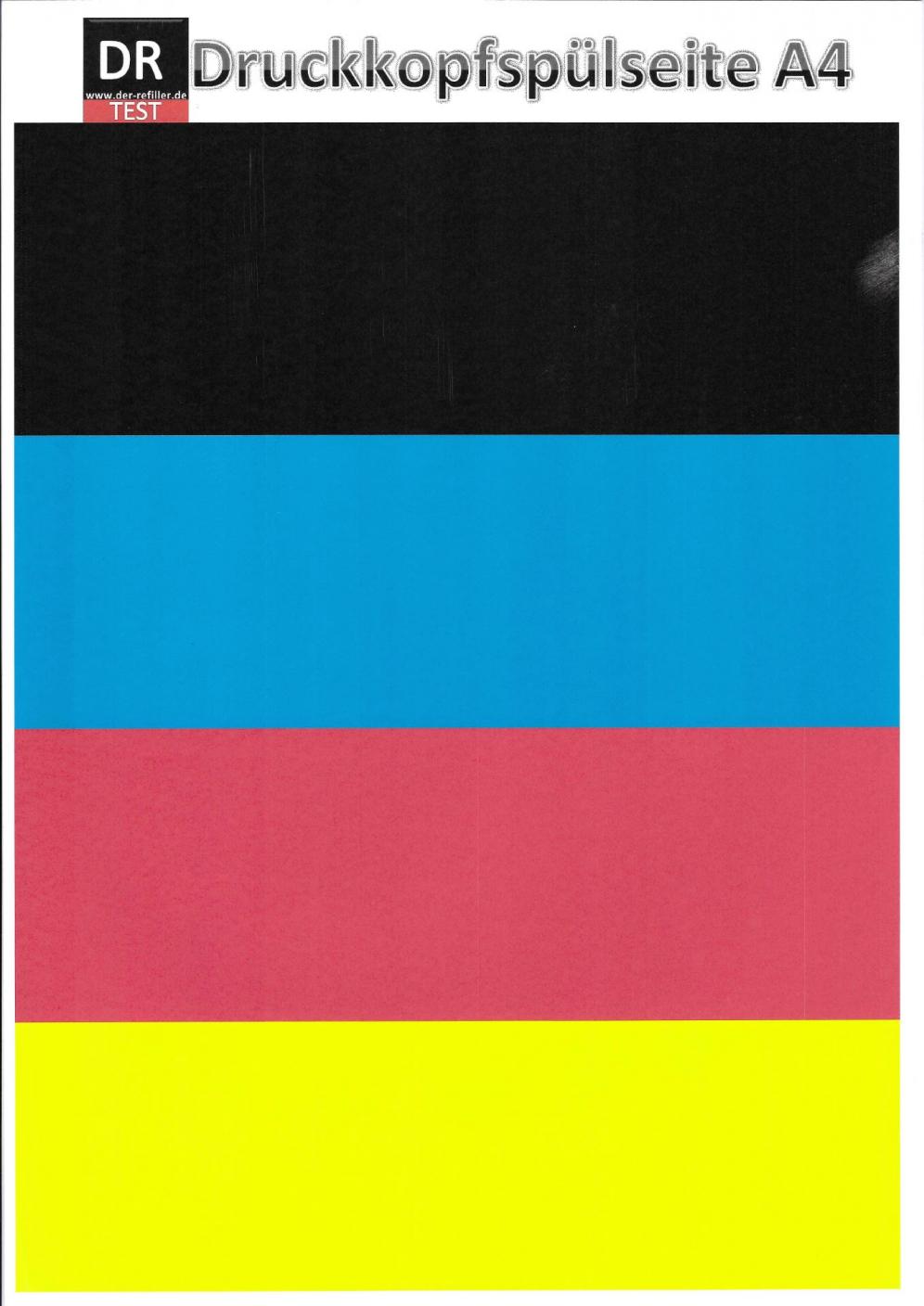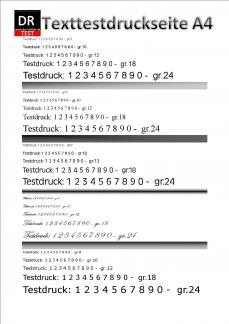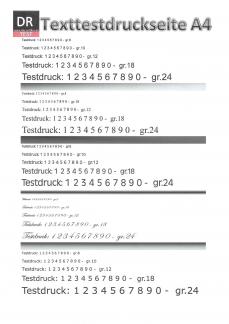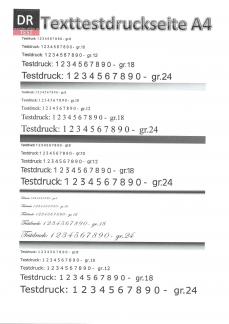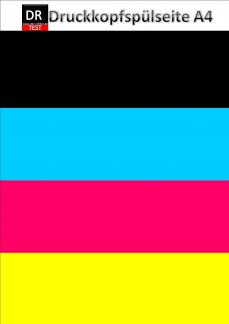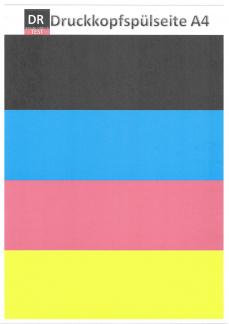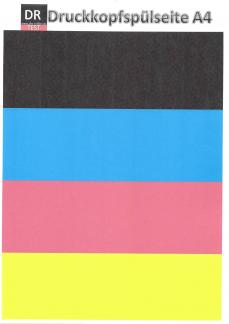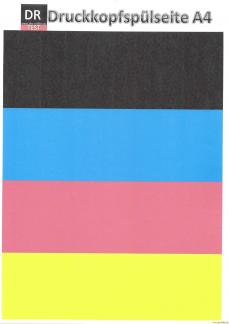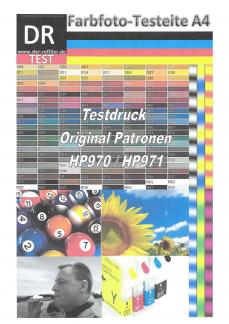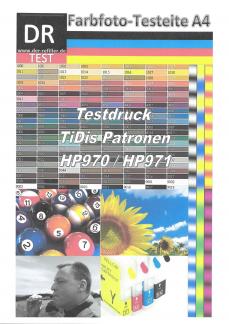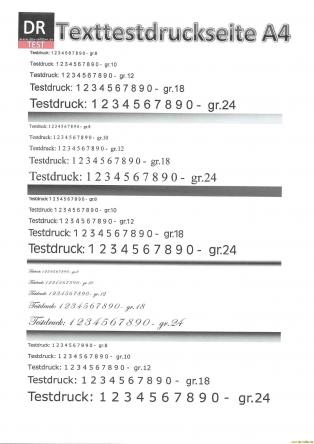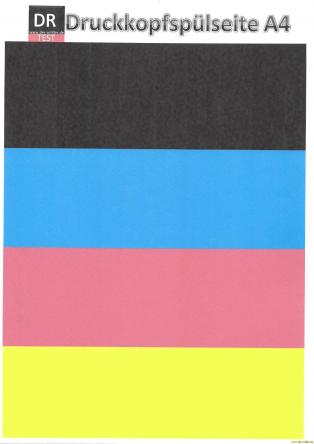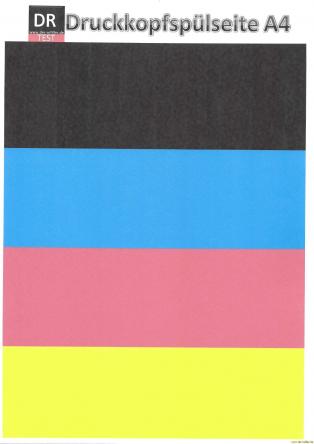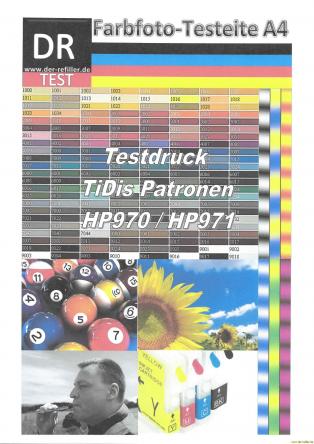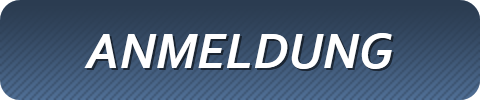DR - Druckerpatronen Test HP970/971- Org. & Ersatz
DR - Druckerpatronen Test HP970/971- Org. & Ersatzpatronen
11/2014 Hallo und Moin Moin, willkommen zum Refiller Test der HP970/971 Druckerpatronen:
Für meinen Test verwende ich:
1 Satz Original Druckerpatronen - Standardsetup 1 Satz TiDis Patronen - XL 1 Satz Dr.Inkjet Easyrefill Patronen - Standard 1 CISS von Dr.Inkjet 300ml Sudhaus Inkjet Nachfülltinte 300ml Dr.Inkjet Nachfülltinte 7.500 Blatt Kopierpapier 50 Blatt 180g A4 Glossy Fotopapier 1 Drucker HP Officejet Pro X476DW MFP Kostenpunkt bis hierhin ca. 900,00 € Zeitaufwand: 32 Stunden (Nein, nicht am Stück)
Die Installation
Der Drucker lässt sich alleine nur beschwerlich aus dem Karton heben da er so riesig und schwer ist.
Also am besten helfen lassen.
Nun sollte die passende Sprache ausgewählt werden. In unserem Fall wählen wir mal deutsch... Naja Berlinerisch würde bestimmt ein wenig komisch aussehen...
Nun geht es an die Patronen...
Erfahrungen aus dem Canon Druckerberreich haben gezeigt das mitunter auf den Einsatz der Setuppatronen verzichtet werden kann. Also meine Dr.Inkjet Easyrefillpatronen (IRP971MP) reingestopft und Klappe zu...
OK - Ok - OK - der HP Drucker ist ein wenig schlauer als seine kleinen Kumpels... Er will die Easyrefills nicht - er besteht auf die Setup Patronen...
Ok ein versuch noch mit den TiDis Ersatzpatronen... Mist - auch diese mag er nicht haben... Grummel... Dickköpfiges Kerlchen!
Na gut... hast mich überredet... Nun setze ich die Originalen ein...
Also Patrone langsam in den Patronenschacht schieben und kurz bevor die Patrone andockt den Belüftungskleber abziehen.
Tja - jetzt initialisiert er sich ein wenig... nur 22 Minuten soll das dauern... Naja die Zeit in China (Herstellungsland) scheint anders zu ticken - dauert ein klein wenig länger... Zumindestens bei diesem Dickkopf!
So nun einen neuen Kaffee besorgt und ein wenig die Umgebung draußen zugequalmt.
Nach der kurzen Pause habe ich mir die Install CD vorgenommen...
Einlegen und loslegen...
Ich denke das ist soweit selbsterklärend bis auf das HP sich wünscht das alles installiert wird. Na ganz tolle Idee...
Neeee... Das vergiss mal...
_____________________________________
Ich habe mir vor einiger Zeit ein paar Testseiten gebastelt und nun schauen wir mal was der Drucker schönes kann:
Der Originaltest
Also der Druck ging rasend schnell. Der Drucker wird nur vom Tempo des angeschlossenen Computers gebremst. Besonders große Datein druckt der Drucker rasend schnell - auch beidseitig - aber er wartet immer darauf das der Computer die Daten nachschaufelt...
Was wieder mal typisch HP ist - er kann Farben einfach immer noch nicht knallig darstellen.
Allerdings muss bei diesem Drucker auch bedacht werden das es ein Businessdrucker ist der in erster Linie für Dokumentendruck gebaut wurde. Und das kann er rasend schnell.
Kopie vom Druck
In diesem HP ist ein Kopierer eingebaut und die nachfolgenden Bilder zeigen (1) ein mit dem HP gedrucktes Dokument und (2) die Kopie aus dem Kopierer:
Testdruck auf Fotopapier
Diese HP Druckerserie ist nicht für den Fotodruck geeignet - aber ich habe doch mal versucht dem Dickkopf ein paar Seiten zu entlocken.
Der Druck und der Papierlauf waren einwandfrei und ich dachte mir...
Cool... - denkste... Der Druck ist zwar auf dem Fotopapier - schwarz lässt sich aber mit dem Fingern ohne weiteres verschmieren. Die Farben halten.
Auch gute 4 Stunden später ließ sich schwarz noch verschieren. Es hält einfach nicht. Da nachfolgende Bild zeigt den Fotodruck mit der Schmierung im schwarzen: Die Längstreifen sind durch das Stapelscannen entstanden...
Um die Originaltinte aus den Zulaufschläuchen zu drucken - habe ich 100 Druckkopfspülseiten in 600 x 600dpi gedruckt:
Nachfolgend meine Testdruckseiten mit den TiDis Ersatzpatronen!
Testdruck auf Fotopapier
Auch mit der TiDis Ersatztinte mag die schwarze Tinte nicht auf dem Fotopapier halten und lässt sich verschmieren...
Allerdings geht das schon etwas schwieriger:
Das war Teil 1 - nun drucke ich erst einmal die Patronen leer und bastel mir dann das CISS zusammen... Demnächst mehr auf diesen Kanal... öhm auf dieser Webseite...
Teil 2 - mit CISS Patronen und Schlauchsystem
(IRP971MP)
Nun habe ich es endlich geschafft und die Patronen allesamt leergedruckt. Nun stürze ich mich zuerst auf die Easyrefillpatronen. Das ist Super einfach - Gummi raus - Dr.Inkjet Tinte rein - Gummi wieder drauf und losdrucken.
Druckergebnis siehe weiter unten:
IRP970 CISS / Schlauchsystem
Das Schlauchsystem ist etwas Anspruchsvoller - aber auch für den ungeübten Handwerker keine große Hürde.
Der Aufbau macht zwar ein wenig Arbeit und kostet etwas Zeit, dafür ist nachher das nachfüllen wieder so einfach wie einen Kaffeebecher auffülen.
Kein Unterschied zu finden?
Ja - das hätte mich auch gewundert - beide Varianten sind mit der Dr.Inkjet Tinte befüllt.
Fazit:
Ersatzpatronen sind ganz bequem - auspacken, einsetzen und gut.
Easyrefillpatronen sind Super einfach zu befüllen - haben leider nur einmal eine Füllstandsanzeige da aktuell noch keine Automatikchips bzw. keine Resetter zu bekommen sind.
Das IRP970 CISS / Schlauchsystem macht zwar am Anfang viel Arbeit, dafür ist danach Ruhe. Allerdings sollte wie auch für den Drucker vorgesehen regelmäßig gedruckt werden.
Schlußendlich ist das CISS / Schlauchsystem IRP970 meiner Meinung nach die beste Wahl.
Ja - die Grundanschaffungskosten sind nicht von Pappe - aber die Nachfolgekosten sind für das einzelne gedruckte Blatt gerechnet kaum zu erfassen.
Interesse daran? Einfach mal nach IRP970 Googeln oder Bingen...